साइन इन करने की प्रोसेस, उपयोगकर्ता के लिए आपके ऐड-ऑन के साथ पहला इंटरैक्शन होती है. इसलिए, यह ज़रूरी है कि वह इस प्रोसेस को आसानी से पूरा कर सके. साइन-इन करने के लिए उपलब्ध अलग-अलग एपीआई, साइन-इन से जुड़े क्वेरी पैरामीटर, पॉप-अप ब्लॉक करने वाले टूल को मैनेज करने के तरीके, और टेस्ट प्लान के बारे में जानने के लिए, नीचे दिए गए सेक्शन पढ़ें. इस टेस्ट प्लान का इस्तेमाल, डेवलपमेंट के दौरान किया जा सकता है, ताकि यह पक्का किया जा सके कि सबसे सही तरीके अपनाए जा रहे हैं.
एसएसओ (SSO) लागू करने की जानकारी
Google का OAuth 2.0, कई OAuth 2.0 स्टैक के साथ काम करता है. हमारा सख्त सुझाव है कि आप सर्वर साइड की अनुमति देने की सुविधा लागू करें. ऐसा इसलिए, क्योंकि यह सुरक्षा का सबसे बेहतर विकल्प है. साथ ही, इसमें iframe क्वेरी पैरामीटर का इस्तेमाल किया जा सकता है.
Google साइन इन लागू करते समय, Google Identity की वेबसाइट पर दिए गए तकनीकी दिशा-निर्देशों को देखें. Google के साइन-इन ब्रैंडिंग के दिशा-निर्देशों का पालन करना न भूलें. Sketch, SVG, और EPS फ़ाइलें डाउनलोड करने के लिए उपलब्ध हैं.
साइन-इन टेस्ट
ऐड-ऑन को समीक्षा के लिए सबमिट करने से पहले, ऐड-ऑन के टेस्ट प्लान का इस्तेमाल करके देखें कि आपका ऐड-ऑन ज़रूरी स्टैंडर्ड के मुताबिक है या नहीं. साथ ही, यह भी देखें कि वह ऐड-ऑन, ऐप्लिकेशन के काम करने के तरीकों से जुड़ी समस्याओं को हल कर सकता है या नहीं. ये टेस्ट, Classroom ऐड-ऑन की ज़रूरी शर्तों की चेकलिस्ट से मिलते-जुलते हैं. साथ ही, इनसे आपको यह पता लगाने का तरीका भी पता चलता है कि आपका ऐड-ऑन इन ज़रूरी शर्तों को पूरा करता है या नहीं. ये वही टेस्ट हैं जिनके आधार पर, पब्लिकेशन के दौरान आपके ऐप्लिकेशन की जांच की जाती है.
साइन-इन क्वेरी पैरामीटर
Google Classroom में login_hint क्वेरी पैरामीटर होता है. इससे बार-बार साइन इन करने में मदद मिलती है. ज़्यादा जानकारी के लिए, iframe के क्वेरी पैरामीटर पेज पर साइन इन से जुड़े पैरामीटर सेक्शन देखें. सैंपल कोड, डेवलपर के लिए उपलब्ध हमारे ट्यूटोरियल में, बार-बार आने वाले उपयोगकर्ताओं को मैनेज करने के बारे में जानकारी में मिल सकता है.
पॉप-अप ब्लॉक करने की सुविधा को मैनेज करना
साइन इन करने के लिए, डायलॉग विंडो में साइन इन करें. इस विंडो में, खाता चुनने की स्क्रीन दिखती है. साथ ही, उपयोगकर्ता को OAuth की अनुमतियां देने की सुविधा मिलती है. हो सकता है कि असली उपयोगकर्ता का पॉप-अप ब्लॉकर, उसे साइन-इन फ़्लो पूरा करने से रोक दे.
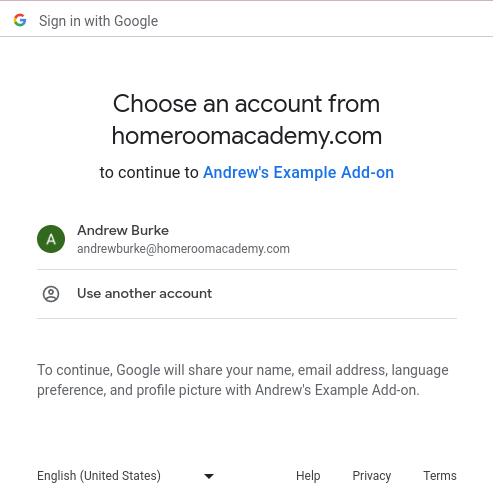
पहली इमेज. खाता चुनने वाली स्क्रीन का उदाहरण.
इस समस्या को हल करने के लिए, असली उपयोगकर्ता को पॉप-अप ब्लॉकर को बायपास करने के लिए क्लिक करने वाला बटन दें. इस इंटरैक्शन की मदद से, साइन-इन डायलॉग दिखाया जा सकता है, ताकि असली उपयोगकर्ता साइन-इन फ़्लो जारी रख सके. पक्का करें कि आपका बटन, साइन-इन ब्रैंडिंग के दिशा-निर्देशों का पालन करता हो.
Google ब्रैंड वाला साइन इन बटन लागू करने के लिए, डेवलपर के लिए दिए गए निर्देशों में साइन इन करने का तरीका देखें. इस बटन पर क्लिक करके, साइन इन डायलॉग को ट्रिगर किया जा सकता है.
एक से ज़्यादा लॉगिन
एक ही समय में कई खातों में साइन इन किए गए ब्राउज़र से, ऐड-ऑन के उपयोगकर्ता फ़्लो में रुकावट आ सकती है. असली उपयोगकर्ता, अपने मौजूदा ब्राउज़र में सभी Google खातों से साइन आउट कर सकते हैं या सही खाते से साइन इन करने और कार्रवाई को फिर से आज़माने से पहले, Chrome की गुप्त विंडो में Classroom खोल सकते हैं.
अगर एक से ज़्यादा बार लॉगिन करने की समस्या की वजह से, किसी गलत उपयोगकर्ता ने ऐड-ऑन में साइन इन किया है, तो हो सकता है कि Classroom के ऐड-ऑन एपीआई को किए जाने वाले आपके कॉल, InvalidAddOnToken गड़बड़ी के साथ पूरा न हो पाएं. अगर आपको इस तरह का गड़बड़ी का मैसेज मिलता है, तो उपयोगकर्ता को ब्राउज़र में मौजूद सभी अन्य खातों से साइन आउट करने या गुप्त मोड में Chrome विंडो में Classroom खोलने के लिए कहें.
